【iOS 18 下載】6 種方法教你獲取 iOS 18/26描述檔
 Jerry Cook
Jerry Cook- 2025-11-03更新 / iOS 18 相關資訊
蘋果官方將會在9月發佈 iOS 18 的最終正式版本,最新 iOS 系統 iOS 18 不僅帶來更多強大的功能,譬如蘋果生成式 AI 功能,還提升了整體操作的流暢度和穩定性。讓許多 iPhone 用戶迫不及待地想要下載升級到最新的 iOS 18,以體驗 iOS 18 新功能。
如果你想要了解什麼方式可以下載 iOS 18 描述檔,請跟隨我們的指南,我們將教你如何直接透過UltFone iOS 系統修復大師工具和其他5種方案下載 iOS 描述檔,即刻體驗 iOS 18 版本的全新功能吧!
- 第一部分: 安裝 iOS 18 警告與注意事項
- 第二部分:iOS 18 下載與安裝的 5 種方法
- 方法 1. iOS 18 公測版下載教學
- 方法 2. 透過iPhone 設定下載並安裝 iOS 18 [官方]
- 方法 3. [最佳] iOS 18 下載方案
- 方法 4. 如何透過 Betaprofiles 下載並安裝 iOS 18 描述檔
- 方法 5. 如何透過 Apple 開發者中心下載 iOS 18 描述檔
- 方法 6. 如何透過 IPSW 檔案下載並安裝 iOS 18 描述檔
- 第三部分:關於 iOS 18 下載的常見問題
第一部分:安裝 iOS 18 警告與注意事項
安裝 iOS 18 beta 測試版警告
通常不建議一般用戶貿然升級 iOS 18 測試版,畢竟 iOS 測試版可能會含有 大量 Bug、耗電、閃退等不穩定因素 ,可能會導致像是 LINE 功能錯誤或銀行 App 閃退等常見問題。
Apple 釋出 iOS 18 Beta 測試版本的主要目的是提供開發者用來開發 App 測試環境,不要認為這是一個非常穩定且沒有問題的正式版本。如果發現 App 閃退、重開機、功能異常等問題,都屬於正常現象。除非你手邊剛好有一台閒置的設備可以用來 測試 ,否則不建議安裝。如果要安裝的話記得備份數據哦!!
iOS 18 有什麼功能?
蘋果即將推出的 iOS 18 更新傳聞將是一個重大更新,重點放在人工智慧 (AI) 功能上。儘管有報導指出這些功能可能會標示為 Beta,因為它們仍在開發中,但以下是我們可能會看到的功能預覽:
- AI 驅動的工具:想像一下你的手機能自動轉錄語音備忘、建議簡訊和電子郵件的回覆,甚至根據你的訊息創建自訂表情符號!
- 更智能的搜尋:可以期待 Safari 和 Spotlight 搜尋中的 AI 增強,提供更直覺的體驗。
- 改進的照片:照片編輯可能會加入 AI 提升功能,例如自動修飾功能。
請記住,這些只是傳聞和洩漏的資訊,我們還需要等待9月蘋果的官方公告來確認。
iOS 18 發佈時間
科技愛好者和 iPhone 用戶都對 Apple 的下一次重大軟件更新充滿期待。隨著 iOS 的每次疊代,Apple 都會帶來新功能、增強功能和改進,重新定義用戶體驗。展望未來,許多人都在想:iOS 18 何時發布?讓我們看看時間表。
- iOS 18 開發者測試版 – 6 月 10 日已在 WWDC 上發佈
- iOS 18 公開測試版 – 2024 年 7 月 15 日正式發佈
- iOS 18 公開發佈 – 預計于 9 月中下旬
iOS 18 支援機型
根據蘋果公布的 iOS 18 支援機型清單,基本上與 iOS 17 相同,最低要求是 A12 仿生處理器的 iPhone XS、iPhone XR 才能支援 iOS 18 升級。
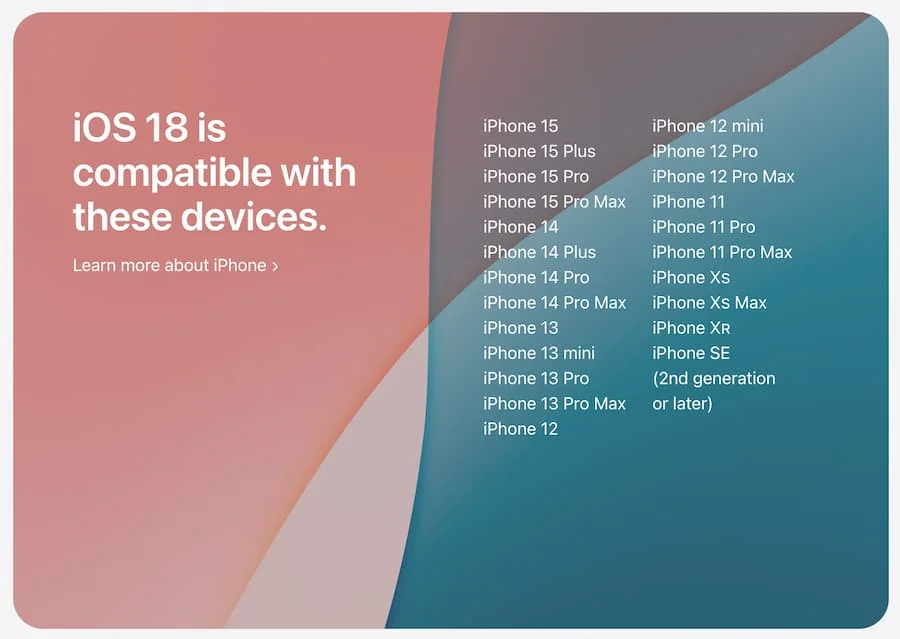
如果你確定要升級,請做好資料備份可按照以下方法進行升級。
第二部分:iOS 18 下載並安裝的 5 種方法
觀看影片指南以了解如何免費下載並安裝 iOS 18 描述檔
下面將以 iPhone 升級 iOS 18 為範例。如果你確定能夠忍受升級後的各種問題,可以按照以下步驟操作安裝 iOS 18 版本。以下將分享 6 種 iOS 18 下載安裝升級方法,包括最新釋出的 iOS 18 公測版,你可以依照自己的需求選擇最適合的方式進行升級。
方法 1 :iOS 18 公測版下載教學[最新]
現在 iOS 18 公測版已經發布。你可以通過 Beta.apple.com 官方網站下載 iOS 18 公測版。此外,如果你想升級到 iOS 18 公測版,首先需要更新到最新版本的 iOS 17(目前為 17.5.1),然後備份你的設備;當然,你也可以選擇UltFone iOS 系統修復大師 來進行 iOS 升級。以下是準備加入 Apple Beta 軟體計劃並下載 iOS 18 公測版的步驟:
- 註冊Apple Beta 軟體計劃:前往 Apple Beta 軟體計劃網站,使用你的 Apple ID 註冊。如果是第一次註冊,請按照指示操作。
- 點擊「開始使用」下的藍色「註冊你的 iOS 設備」鏈接。然後,前往「設定」>「一般」>「軟體更新」。你應該能看到「Beta 更新」的選項。
- 選擇「iOS 18 公測版」,並按照屏幕上的指示下載並安裝。你的 iPhone 在重新啟動後應該會運行 iOS 18 公測版。

如果 iOS 18 公測版未立即顯示,請放心。適用於相容的 iPhone,這個發布可能是分批進行的。為了加快速度,可以啟用「自動更新」功能,這可能有助於你的手機更快地抓取公測版更新。
方法 2 :透過iPhone 設定下載並安裝 iOS 18 [官方]
透過 iPhone 的設定直接下載並安裝 iOS 18 檔案是一個簡單直接的過程。在進行操作之前,請務必備份 iPhone 的數據,因為安裝測試版可能導致數據丟失或意外問題。您可以使用 iCloud 創建備份,或者使用 UltFone iOS 數據管家 等第三方工具來管理和保護您的數據。
以下是下載並安裝 iOS 18 檔案的步驟:
- 1. 打開 iPhone 上的「設定」應用程式。
- 2. 點選「一般」。
- 3. 選擇「軟體更新」。
- 4. iPhone 會檢查可用的更新,你應該會看到下載和安裝 iOS 18 的選項。
- 5. 點選「下載並安裝」或「立即安裝」來開始過程。
- 6. iPhone 會下載必要的檔案,完成後會提示你進行安裝。
- 7. 按照螢幕上的指示完成安裝過程。
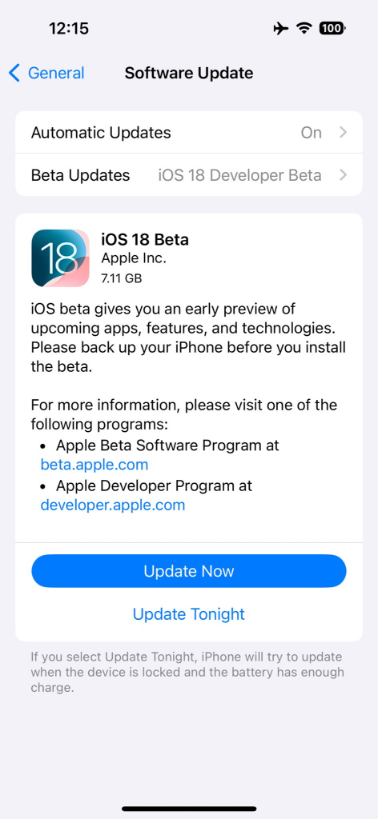
如果你沒有立即看到 iOS 18 更新,別擔心。更新可能需要一些時間才會對所有相容的設備開放。你也可以嘗試開啟「自動更新」選項,這可能有助於你的 iPhone 更快檢測到 iOS 更新。
✔️如果無法下載,請檢查以下幾點:
- 確認 iPhone 設備空間是否足夠。
- 檢查是否已移除阻擋 OTA 的描述檔。
- 確保電量足夠(建議充電升級)。
- 嘗試使用 WiFi 進行升級。
方法 3 : [最佳] iOS 18 描述檔下載方案
如果您沒有蘋果開發者帳戶或者不想通過官方渠道下載和安裝 iOS 18 檔案,還有一種替代方法可以使用第三方工具,稱為UltFone iOS 系統修復大師 來下載並安裝 iOS 18 檔案。
UltFone iOS 系統修復大師是一個功能強大且方便的解決方案,它可以以最快、最安全的方式簡化安裝 iOS 18 開發者測試版的流程。目前,UltFone iOS 系統修復大師已經成功支援 iOS 18 描述檔的下載,一起來看看吧:
⭐UltFone iOS 系統修復大師的更多功能
- 安全穩定的安裝過程,防止出現像磚化這樣的問題
- 使用友好的界面,提供清晰的說明,易於使用
- 在升級後修復超過 150 個 iOS 問題,無需損失數據
- 如果需要,可以降級到上一個 iOS 版本
⭐這裡是如何免費取得 iOS 18 配置文件的方法:
- 步驟 1 在您的電腦(PC 或 Mac)上下載並安裝 UltFone iOS 系統修復大師。安裝完成後,啟動該程式並使用 USB 纜線將您的 iPhone 連接到電腦。在主視窗中,點擊「iOS 升級/降級」選項。
- 步驟 2 在下一個畫面中,選擇「升級」選項以繼續安裝 iOS 18 配置文件。
- 步驟 3 點選「下載」按鈕以開始下載適用於您特定 iPhone 型號的 iOS 18 固件。
- 步驟 4 在固件包下載成功後,程式將提示您點擊「開始升級」以開始安裝過程。
- 步驟 5 請遵循螢幕上的指示操作,UltFone iOS 系統修復大師將引導您完成餘下的安裝步驟,完成 iOS 18 公測版配置文件的安裝。
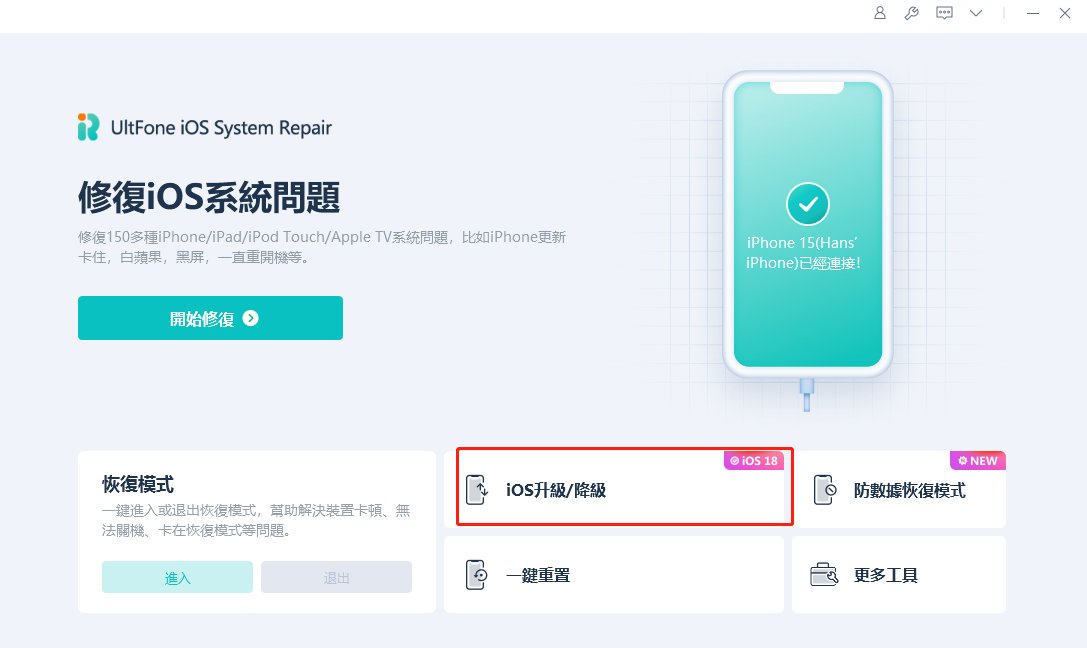
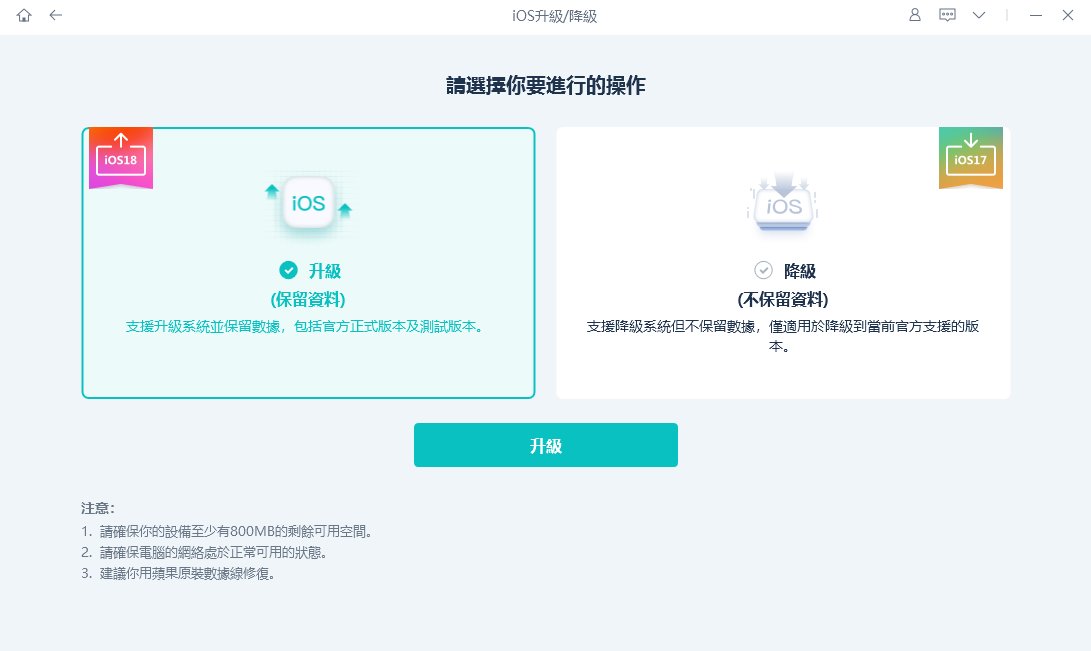
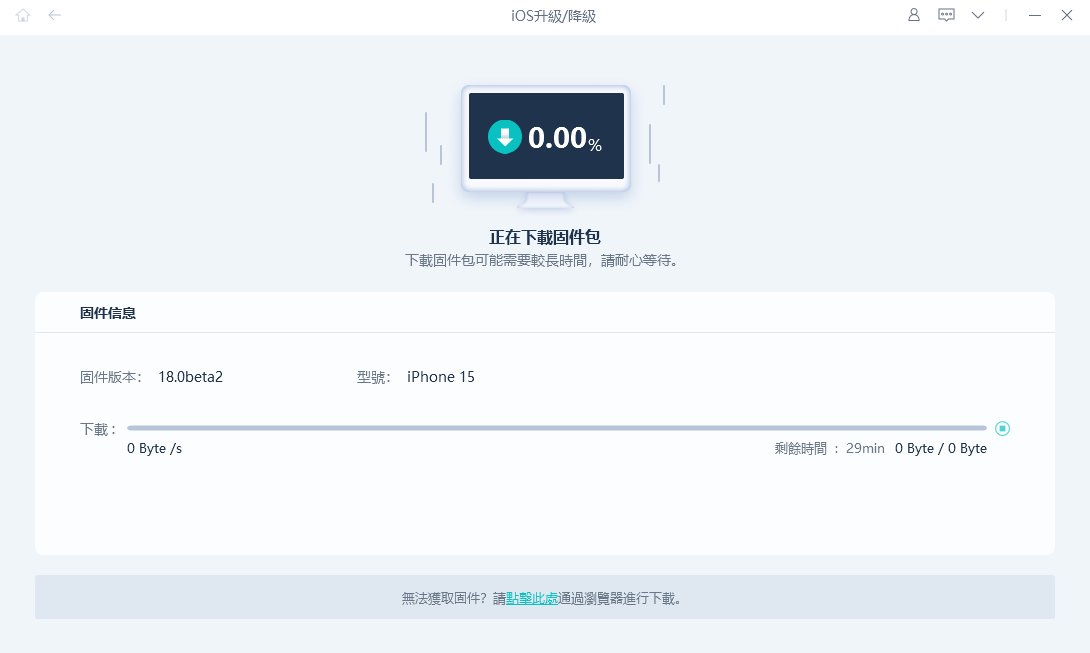


方法 4 :透過 Betaprofiles 下載並安裝 iOS 18 配置文件
Betaprofiles 是一個值得信賴的第三方網站,提供了一種安裝最新 iOS 測試版配置文件的簡便方法。以下是在沒有開發者帳戶的情況下iOS 18 描述檔下載的步驟:
- 1. 在您的 iPhone 上卸載任何之前安裝的測試版配置文件(如果適用)。
- 2. 訪問 Betaprofiles 網站,並導航到「Developer」部分。實際上這是 iOS 18 的下載 apk。
- 3. 找到 iOS 18 配置文件並下載到您的 iPhone 上。
- 4. 下載完成後,在您的設備上安裝新的 iOS 18 配置文件。
- 5. 重新啟動您的 iPhone。
- 6. 過一分鐘左右後,檢查軟體更新,iOS 18 應該可供安裝。
方法 5 :透過 Apple 開發者中心下載並安裝 iOS 18 配置文件
如果您擁有 Apple 開發者帳戶,您可以直接從 Apple 開發者中心下載並安裝 iOS 18。請按照以下步驟操作:
- 1. 前往 Apple 開發者中心,並使用您的 Apple ID 登錄。
- 2. 導航到 iOS 18 部分,並下載適用於您設備的配置文件。
- 3. 將下載的配置文件安裝到您的 iPhone 上。
- 4. 轉至「設定」>「通用」>「軟體更新」>「測試版更新」,iOS 18 應該可供安裝。
方法 6 :透過 IPSW 檔案下載並安裝 iOS 18 配置文件
另一種方法是從像 ipsw.me 這樣的可信來源下載 iOS 18 IPSW 檔案,並使用 Finder(在 Mac 上)或 iTunes(在 Windows 上)手動安裝。以下是 iOS 18 測試版免費下載的步驟:
- 1. 從可信來源(如 ipsw.me)為您的設備下載適用的 iOS 18 IPSW 檔案。
- 2. 使用 USB 線將您的 iPhone 連接到電腦上。
- 3. 在您的電腦上,打開 Finder(在 Mac 上)或 iTunes(在 Windows 上)。
- 4. 從側邊欄中選擇您的設備。
- 5. 在摘要面板中,按住 Option 鍵(Mac)或 Shift 鍵(Windows),然後點擊「檢查更新」。
- 6. 選擇已下載的 IPSW 檔案,然後點擊「開啟」以開始安裝過程。
- 7. 您的設備將重新啟動並完成 iOS 18 的安裝。

第三部分:關於 iOS 18 下載的常見問題
桌面多出 Feedback App 是什麼?
目在安裝 iOS 18 測試版本後,你會發現桌面多出一個「Feedback」APP,這是一個反饋助理,用來回報 Bug。如果在使用 iOS 18 測試版本時發現 Bug 或錯誤問題,可以通過 Feedback APP 回報給 Apple。
哪些 iPhone 無法升級到 iOS 18?
儘管蘋果尚未正式宣布兼容性,但有傳聞指出 2018 年之前發布的 iPhone 可能無法升級到 iOS 18。這意味著使用 A10 Fusion 晶片的 iPhone 7 和 7 Plus,以及 A11 Bionic 晶片的 iPhone X、iPhone 8 和 8 Plus 可能無法獲得這次更新。
Apple Intelligence 只有 iPhone 15 支援嗎?
Apple Intelligence 是免費提供給用戶的,並將在今年秋季隨 iOS 18、iPadOS 18 和 macOS Sequoia 的 Beta 版上線(美國英文版)。部分功能、軟體平台和額外語言將於明年陸續推出。最重要的是,Apple Intelligence 將可在 iPhone 15 Pro、iPhone 15 Pro Max,以及配備 M1 及以上晶片的 iPad 和 Mac 上使用,並需將 Siri 和設備語言設置為美國英文。
iPhone 11 能獲得 iOS 18 嗎?
當然,iPhone 11 將能升級至 iOS 18。你可以參考這篇文章,了解更多有關 iPhone 11 iOS 18 的資訊。
為什麼無法獲得 iOS 18?
你的 iPhone 型號可能不兼容:蘋果通常會在幾個 iOS 版本後停止對較舊 iPhone 的支持。如果你的 iPhone 非常舊,可能無法獲得 iOS 18。你可以參考這篇文章,了解更多 iOS 18 無法更新安裝的資訊。
結語
儘管蘋果提供的官方渠道,如開發者中心或 IPSW 檔案,提供了一種直接的方法下載 iOS 18,但它們可能需要額外的步驟或訂閱。或者,像UltFone iOS 系統修復大師 這樣的第三方工具提供了一種簡化且具有成本效益的解決方案來升級 iOS 18。
iOS 18 正式版將於9月中旬發佈,期待它的最新功能,正式 iOS 18 版本不容易遇到測試版本功能閃退或 Bug 問題。如果需要降級也同樣可使用UltFone iOS 系統修復大師進行降級。






